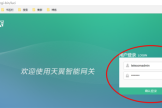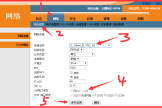天翼云怎么存放电脑(天翼云存储文件的管理方法)
当我们将文件传入到天翼云后,我们还能对云中的文件进行管理,这样能更有效的帮助我们在天翼云中储存不同类型的文件。下面小编就给大家介绍一下天翼云中文件的管理方法,希望能对大家有帮助。
上传文件:
1、登录客户端后在云盘下方点击菜单按钮上传,即可选择“上传按钮”按钮
2、在上传菜单中可选择不同的类型媒体文件上传,选择文件后,点击“上传”按钮,文件即进入传输列表进行上传。
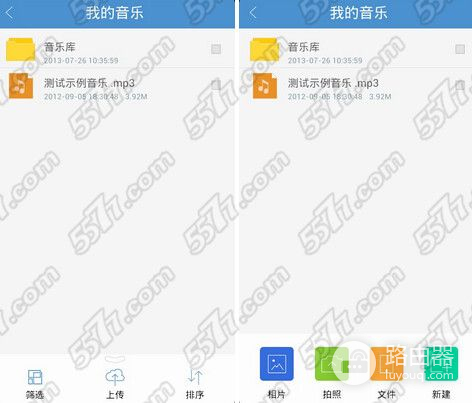
管理云盘中的文件
云盘中的文件管理功能包括:文件的新建、重命名、剪切、复制、查看、搜索、加密、删除等操作。
(1)登录移动客户端后点击界面中的“文盘”按钮,进入云盘的文件管理界面(或直接打开某个文件夹);
(2)点击文件名后面的选择框,选择框显示打钩即选中状态,此时在界面底部的菜单栏进行相关管理操作。
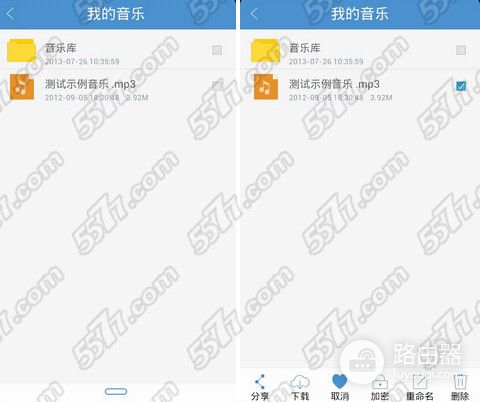
心标文件
您可以使用天翼云将文件加入心标,心标文件列表可以与云端同步,使用用户帐号登录其他设备和终端时可以查看,网页版也可以看到。
3、通过Android/iPhone客户端把文件保存到心标文件:
(1)打开文件列表,点击文件名后面的选择框,选择框显示打钩即选中状态,屏幕下方操作栏即出现心标符号,点击该心标符号,文件即保存到心标文件;
2.通过Android/iPhone找回心标文件:
(1)打开文件列表页面,点击下方点击圆方块按钮;
(2)系统弹出菜单,点击“筛选”即可从“心标”文件中找到心标文件。
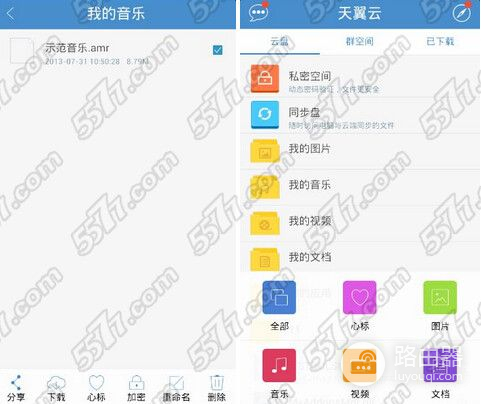
使用私密空间对文件加密
通过Android/iPhone客户端访问私密空间:
(1)登录Android客户端,点击“私密空间”,系统提示输入密码;
(2)点击“获取短信验证码”,此时与私密空间绑定的手机会收到随机密码,输入刚收到的随机密码即可访问私密空间。通过网页版的天翼云也能看到心标文件。
问题解答
支持多大的文件上传?
答:网页版及移动客户端单个文件上传最大为2G,PC客户端同步文件最大为4G,订购云邮VIP服务后, PC客户端、移动客户端无限制上传文件大小。
为什么有些文件总是无法同步至天翼云?
答:本地文件中包括不可访问文件、0字节大小文件、系统或隐藏文件等均不能同步到天翼云。
同步盘与其他文件夹的区别?
答:同步盘,用于文件同步,与PC客户端同步文件夹数据始终保持一致;其中“我的图片”、“我的音乐”、“我的视频”、“我的文档”等文件夹用于图片、视频、音乐、文档等文件的保存,不与PC客户端数据同步。
如何设置文件是否同步?
答:天翼云支持同步目录及非同步目录的文件管理,如需要同步时把需要同步的文件移动到天翼云同步盘,用户登录PC客户端后即可与电脑同步文件夹保持同步;如用户不需要与PC客户端实现文件同步,即把不需要同步的文件移动到同步盘外的其他文件夹即可。
怎样实现多台电脑文件同步?
答:选择一台电脑安装天翼云PC客户端,把需要同步的文件同步到天翼云存储同步盘,然后在需要同步的其他电脑安装天翼云PC客户端,并使用同一天翼云帐号登录,即可实现在多台电脑中进行文件同步。
上传到天翼云的文件是否安全?
答:上传到天翼云云端的文件都进行了严格的加密,非分享内容只有通过本人帐号及密码才可以访问。您可把重要的文件保存到私密空间,私密空间的内容需凭借系统发送到绑定手机的动态密码进行访问,双重加密机制保证空间内容更安全。
上传到天翼云的文件会丢失吗?
答:上传到天翼云云端的文件都进行了双重备份,确保文件不会因为服务器故障而丢失。
视频及音乐播放支持哪些格式的文件?
答:网页版播放视频文件支持MP4、FLV格式;音乐文件支持MP3格式。